Инсталација и уклањање виџета на Андроиду

- 3071
- 582
- Owen Wehner IV
Недавно, у свим оперативним системима, тако нешто као видгети постали су прилично популарни. Провели смо неколико година у криогеној камери и не знају шта неразумљиви графички елементи су пуни вашег Андроид-паметне телефона? Како их уклонити или обрнуто, додајте ново? Тада је вредно сазнати више, научите да управљате њима и ако је потребно, моћи да инсталирате или избришете.

Како инсталирати или избрисати дизајне на Андроиду.
Шта је то?
Видгет је мини -Апликација или део програма који приказује одређене информације на главном екрану уређаја. Дакле, не морате да отворите сами програм или у поставке пребаците да бисте добили податке који вам је потребан брз приступ. Многе апликације у Андроиду имају ове додатне комуналије. На пример, можете да видите примљене поруке без отварања клијента поште, крените кроз траку без отварања друштвене мреже. Постоје независно: сат, учитавање процесора, временске прилике, претварач валута итд. П. Прилично су једноставни за инсталирање или уклањање.
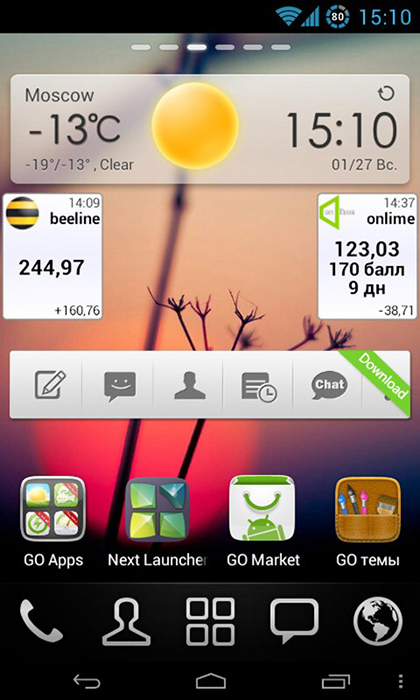
За Андроид данас постоји огроман број виџета. Неки се могу преузети путем Гоогле Плаи-а, док су друге доступне подразумевано. Поред тога, можете да промените величину ових динамичних слика, поставите их на екран најприкладнији. Време је да откријете како их стави или избрисати.
Како то ставити?
Схватили смо који су видгети. Сада бисте требали схватити како их инсталирати на екрану у Андроиду.
- Додирните (кликните) на слободном месту на главном екрану и држите док се не појави мени.
- Тамо одабрали смо картицу "видгетс".
- Одатле преносимо било који услужни програм који волимо на екрану.

Ово је традиционалан начин да можете да преузмете или стандардни динамични прозор у Андроид-у. Али неки програми имају личне контроле, неће увек бити могуће инсталирати на овај начин. Ако преузмемо такву апликацију, то ће нас позвати да додамо динамички прозор на радни простор.
Ове напредне етикете у Андроиду су такође погодне у томе да можете да промените њихову величину. Да бисте то учинили, морате га задржати, а затим или покушајте да испружите прсте или одаберите жељену вредност у подешавањима. Али вреди напоменути да се не може променити сваки елемент.
Уклањање
Уклањање елемената интерфејса једноставан као инсталација. У неким верзијама морате да држите прст на икони и сачекајте док се не појави корпа. Само баци графички модул у њега. На другом Андроиду, држите прст на слободном месту на екрану, а затим кликните на крст који се појављује на свакој икони и виџету.
Ако сте на овај начин избрисали ову мини апликацију, након тога се након тога можете мирно вратити како је то горе речено. Али то је можда тако да је сам видгет независни услужни програм. Тада га можете избрисати кроз мени тако што ћете одабрати картицу "Додатак" и проналажењем права нам је потребно. Након тога, корисност се више не може поново додавати.
Сада знате који су видгети у Андроиду, како да их управљате, како да ставите и бришете. Ове одличне мини апликације могу у великој мери олакшати рад са паметним телефоном или таблетом. Главна ствар је да не претерано и оставите место за друге пречице.

